苹果MacBook双系统如何删除Windows系统
苹果电脑MacBook和XP双系统,怎么删除XP,只要MAC系统
启动到MAC系统,屏幕左上角→实用程序→BootCamp助理→建立或移除Windows分区
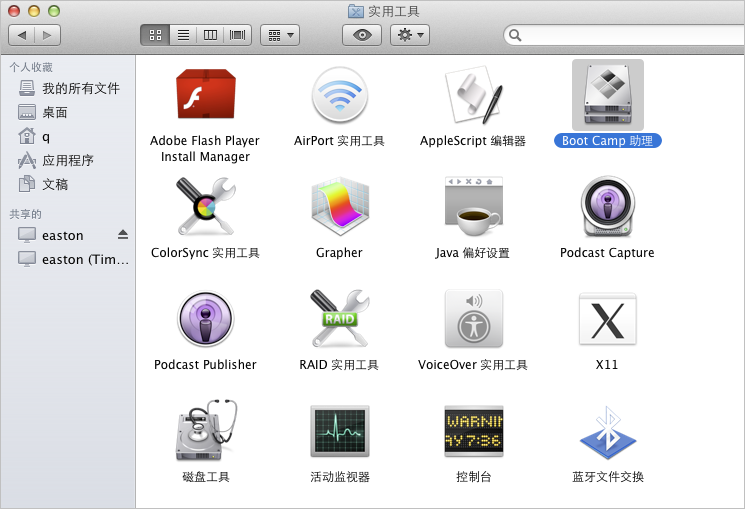
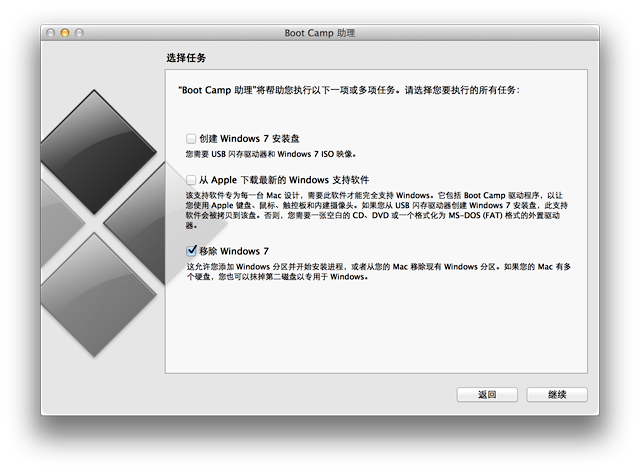
如何将pagefile.sys从系统盘移动到别的盘?
XP:我的电脑→右击→属性→高级→性能→设置→高级→虚拟内存→更改→
选择你要放pagefile.sys的盘符→选择“系统管理的大小”→设置
选择系统盘→无分页文件→设置
→重启系统即可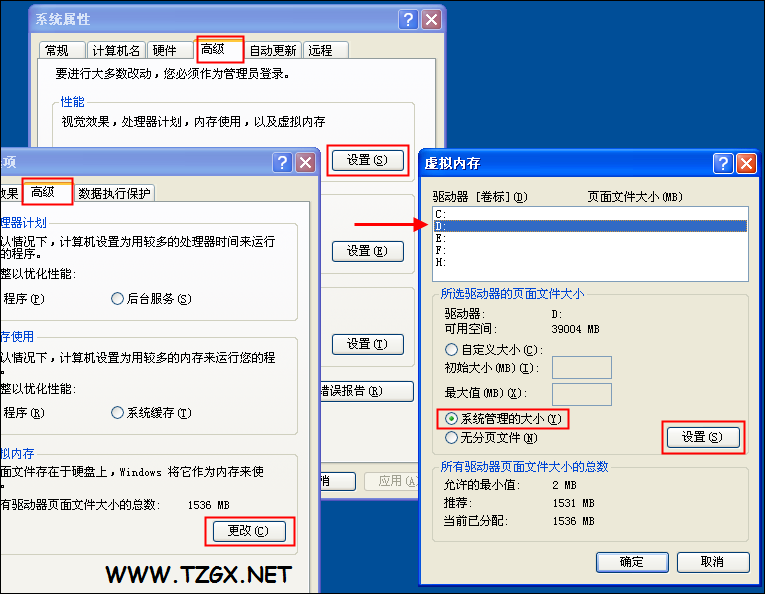
Vitsa:计算机→右击→属性→高级系统设置→“高级”选项卡→性能→设置→高级→更改→去掉“自动管理所有驱动器的分页文件大小”前面的√→
选择你要放pagefile.sys的盘符→选择“系统管理的大小”→设置
选择系统盘→选择“无分页文件”→设置
→重启系统即可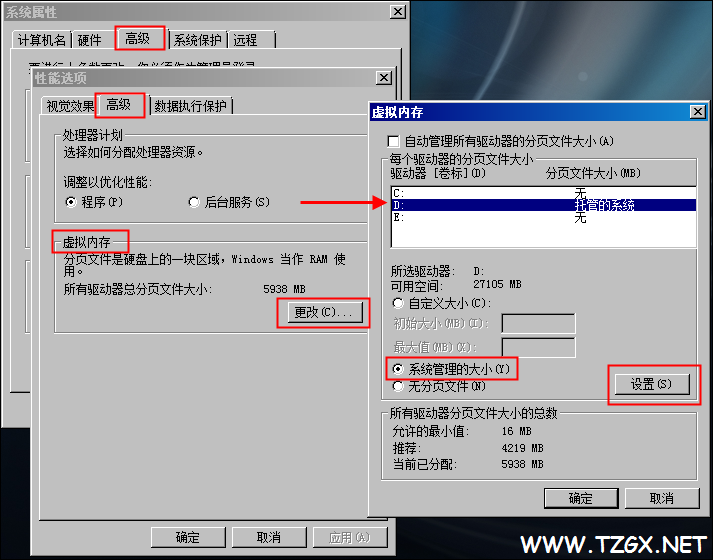
航信的系统分为代理人系统(CRS),航空公司系统(ICS),离港系统(DCS)。
CRS全称是Computer Reservation System,即我们使用的代理人机票售票系统。CRS主要功能是为代理人提供航班可利用情况查询、航段销售、订座记录、机上座位预订等服务。
ICS全称是Inventory Control System,即航空公司人员使用的航空公司系统。ICS主要功能是建立,控制,销售航班。
DCS全称是Departure Control System,即机场人员使用的离港系统。DCS是为机场提供旅客值机、配载平衡、航班数据控制、登机控制联程值机等信息服务,可以满足值机控制、装载控制、登机控制以及信息交换等机场旅客服务所需的全部功能。
一名旅客来代理处购机票。那么,机票代理处首先要做的就是在CRS系统为旅客查询航班信息,那么CRS系统的航班信息是从何而来的呢。CRS系统航班信息是由ICS系统得来,ICS系统的主要功能就是建立,控制和销售航班,所以航空公司就会把所建立好的航班信息传送到CRS以便代理人查询销售航班。
旅客这时要购票,代理处需要在CRS系统为其建立旅客订座信息,当我们建立好记录并封口后,旅客的订座信息会传送到ICS系统,告知航空公司有旅客订取了某某航班的某某舱位。如果订座正常,代理处可以为旅客出票了。
旅客拿到机票后需要去机场进行值机换登机牌登机,那么机场是如何知道旅客购买的什么航空公司机票什么舱位呢。DCS系统会在飞机起飞48小时之内对航班进行初始化,ICS系统这时会对DCS系统拍发一份PNL报(旅客名单报),PNL报是指ICS系统把这个航班上所有旅客订座过的记录信息传送到DCS系统以便进行旅客值机。但在航班初始化完后到航班起飞这段期间内,ICS系统还会向DCS系统拍发一份ADL报(旅客增减报),ADL报指把在航班初始化完后到航班起飞这段时间,如果有新的旅客订座和原有旅客取消座位的信息,也会传送到DCS系统以便对上次初始化信息进行修改。
最后,当旅客正常登机并且飞机正常起飞之后。这是DCS系统会向ICS系统拍发一份PFS报(最终销售报),PFS报是指把最后所有正常登机的旅客订座信息传送给航空公司系统,那么航空公司系统就可凭这些数据就可以进行结算了。
那么,上面就是旅客从购票到换取登机牌,然后正常登机同时飞机也正常起飞的一个完整过程。
http://www.unigc.com/kb/206abfoh8bnp3o524th00o5m6i.aspx
转载自:http://www.ha97.com/4815.html
Red Hat Enterprise Linux/CentOS 6.x的系统服务比5.x系列的要多了很多新面孔,估计很多童鞋不甚理解,网上这方面资料也很少。理解这个对运维人员是必要的,因为开启不必要的服务越多,系统就相对越不安全。不需开启的服务尽量关闭。
①下表是在RHEL/CentOS 6.x最小化桌面环境安装下显示出来的系统服务,其中红色字体标注的是用官方的minimal ISO最小化安装系统后的服务列表。
点击下载
②系统服务管理工具:
chkconfig(所有linux发行版都有),用法很简单,如下:
2005年09月19日 52硬件论坛
硬盘的PATA模式有DMA33、DMA66、DMA100和DMA133
Windows 2000、XP、2003系统有时会自行关闭硬盘的DMA模式,自动改用PIO模式运行!这就造成在使用以上系统中硬盘性能突然下降,其中最明显的现象有:系统起动速度明显变慢,一般来说正常Windows XP系统启动时那个由左向右运动的滑条最多走2~4次系统就能启动,但这一问题发生时可能会走5~8次或更多!
而且在运行系统时进行硬盘操作时明显感觉变慢,在运行一些大的软件时CPU占用率时常达到100%而产生停顿,玩一些大型3D游戏时有明显停顿
查看自己的系统是否打开DMA模式:
①双击“管理工具”,然后双击“计算机管理”;
②单击“系统工具”,然后单击“设备管理器”;
③展开“IDE ATA/ATAPI 控制器”节点;
④双击您的“主要IDE控制器”;
⑤点击“高级设置”。
看到“设备0”,下面的传输模式应设为“DMA(若可用)”,再下面“当前传输模式”,如果是“Ultra DMA Mode *(*为数字,DMA33为2,DMA66为4,DMA100为5、DMA133为6)”,那么你的系统正常,但如果以前你自己设的是“Ultra DMA Mode 6”又没有改动,而现在是“Ultra DMA Mode 4”或“Ultra DMA Mode 2”更或者是“PIO 模式”而且改不过来!可能就是系统自行关闭了DMA模式了。
分析问题:先来说说问题是如何产生的。在Windows 2000/XP/2003中有这样一个设定: Windows IDE/ATAPI 端口驱动程序 (Atapi.sys) 累积收到总共6个超时或循环冗余检验 (CRC) 错误后,驱动程序将把通信速度(传送模式)从最快的直接内存访问 (DMA) 模式分步骤降为较慢的 DMA 模式。如果驱动程序继续收到超时或 CRC 错误,则驱动程序最终将把传送模式降为最慢的模式(PIO 模式)。
问题就在这里!一般来说一个正常的硬盘很少会有超时或循环冗余检验 (CRC) 错误,但是当我们使用这些系统里的挂起(也有叫休眠)并恢复计算机后就很容易造成超时或循环冗余检验 (CRC) 错误。因为系统设定的超时值为4秒,当系统向 ATA 磁盘发出读取请求时如果硬盘回应时间超过 4 秒的超时值时才会产生超时或循环冗余检验 (CRC) 错误,但因为系统在挂起(也有叫休眠)时硬盘是在停转状态中,恢复计算机时硬盘有个从停止到运动的过程,这就很容易造成大部分硬盘回应时间超过 4 秒的超时值。
也就是说当我们使用计算机挂起6次后系统就会把通信速度(传送模式)从最快的直接内存访问 (DMA) 模式分步骤降为较慢的 DMA 模式。如果挂起6次以上则驱动程序最终将把传送模式降为最慢的模式(PIO 模式)。这就是Windows 系统突然变慢的原因。
Clam AntiVirus(ClamAV)是免费而且Windows与Mac OS X平台都有其移植版。
http://www.clamav.net
Linux平台下:
①ClamTk - 使用gtk-prel开发的ClamAV前端。
②KlamAV - KDE环境下的ClamAV前端。
③Copfliter - 使用ClamAV的IPCOP扩充套件。
Mac OS X平台下:
①Mac OS X Server 10.4 - 内附ClamAV。
②ClamXav - 使用ClamAV作为引擎的免费杀毒软件。
③Tiger Cache Cleaner - 内附ClamAV。
Windows平台下:
①ClamAV for Windows,这个版本支持clamd后台运行。
②ClamWin - ClamAV的Windows移植版,并可支持Outlook、Internet Explorer、Mozilla Firefox等下载文件扫描,但不具备实时扫描能力,只有clamscan,没有clamd的,就是说不能提供后台服务,www.clamwin.com。
③Spyware Terminator - 免费安全防护软件,内附ClamAV。
④Moon Secure AV,一个开源反病毒软件,http://sourceforge.net/projects/moonav。
以上转载自:http://zh.wikipedia.org/wiki/Clam_AntiVirus
网上核销无法连接服务器
一、正确设置网络在登陆网上核销系统前,请确认网路是否畅通,如无法上网,请企业联系自己的技术人员,正确设置网络。
二、浏览器低于5.5版本的,请升级到5.5上版本
三、系统时间格式问题
开始→设置→控制面板→区域和语言选项→自定义→时间→时间格式→设置为”HH:mm:ss”→日期→短日期格式→设置为”yyyy-mm-dd“。
四、7001和7002两个网络端口是否开放
测试端口(以7001端为例):
开始→运行→CMD→输入“telnet eav.safesvc.com.cn 7001”回车,如屏幕所有内容清除,只剩光标闪烁,则代表7001端口已开放;
如出现“正在连接到eav.safesvc.com.cn……,不能打开到主机的连接┅..”等信息,则代表7001端口未开放,同理我们也可以用”telnet eav.safesvc.com.cn7002”指令测试7002端口是否开放。如果以上两个端口未全部开放,请企业联系自己的技术员,将可能牵涉到的路由器、代理服务器、防火墙等网络设备上的7001和7002两个端口开放,否则无法正常使用本系统。
五、证书安装问题
打开IE浏览器,依次点击 工具→Internet选项→内容→证书:
1. 在“个人“栏目下应看到如下一行证书信息,其颁发给为”XXXXXXXXX“的9位企业代码,颁发者为”SafeCA“。如缺少此条信息则表示企业个人证书安装失败。请将在外管局拷贝的个人证书文件重新安装一次,然后确认此处出现上述信息,否则无法登录。
2. 在“受信任的根证书颁发机构“栏目会出现众多证书信息,请确信是否存在以下两个证书信息:
一个在中间位置,颁发给为”SafeCA”;
另一个在末尾位置,颁发给为www.safeapp.com”,颁发者也“www.safeapp.com“。
如缺少第一条信息代表SafeCA.cer证书安装失败,缺少第二条信息代表SafeAPP.cer 证书安装失败。请到“出口收汇核销网上报审服务系统客户端”的安装目录下(一般路径为C:\program Files\SAFE\出口收汇核销网上报审服务系统客户端)将SafeAPP.cer手工重新安装一次,然后确认此处出现上述两条内容,否则无法登录。
六.配置文件的参数修改
鼠标右键单击桌面上的“出口收汇核销网上报审系统”图标→属性→查找目标→找到REform.INI文件,编辑该文件,将UseSecurity=1,改为=0,保存。
如通过以上六类情况依然出现“无法与服务器建立连接”,无法登录系统的情况,则可能因为企业当前使用电脑的操作系统的原因所造成,请企业尝试更换电脑使用或重新安装操作系统。
http://wenku.baidu.com/view/e574dfc4aa00b52acfc7caba.html
注:
除系统默认的设置外,普通配置是指一般情况下的使用;
网络配置是指即上互联网又在局域网当中;
单机配置是指没联任何网络的单个机器;
极端配置是指追求尽可能多的机器资源所做的调整。
1、Alerter
服务名称:Alerter
进程名称:services.exe
功能说明:这个服务是当系统发生故障时向管理员发送警报,或向用户发送出错信息。除非你的电脑处在局域网中,而且配有网络管理员,一般情况下可以设置为“手动”或“已禁用”。
默认设置:手动
普通配置:已禁用
网络配置:已禁用
单机配置:已禁用
极端配置:已禁用
2、Application Layer Gateway Service
服务名称:ALG
进程名称:alg.exe
功能说明:为Internet共享和防火墙的第三方插件提供支持如果你使用了WindowsXP的Internet共享和防火墙,那么这个服务必须启用。它占用大约1.5MB的内存资源。
默认设置:手动
普通配置:手动
网络配置:自动
单机配置:已禁用
极端配置:已禁用
3、Application Management
服务名称:AppMgmt
进程名称:svchost.exe
功能说明:Windows2000/XP引入了一种基于msi文件格式(应用程序安装信息程序包)的软件管理方案——应用程序管理组件服务,它不仅管理软件的安装、删除,而且可以使用此项服务修改、修复现有应用程序,监视文件复原并通过复原排除基本故障等。
默认设置:手动
普通配置:手动
网络配置:手动
单机配置:手动
极端配置:手动
4、Automatic Updates服务名称:wuauserv
进程名称:svchost.exe
功能说明:Windows自动升级的服务。要注意的是,不管是通过Windows Update手动或自动升级,都需要Background Intelligent Transfer Service和System Event Notification这两个服务的支持。
默认设置:自动
普通配置:自动
网络配置:自动
单机配置:已禁用
极端配置:已禁用
5、Background Intelligent服务名称:BITS
进程名称:svchost.exe
功能说明:用于通过Http1.1服务器来异步传输数据,也就是利用闲置网络带宽在后台传输文件,Windows Update需要用到这个服务,从而实现升级数据断点续传功能。另外,在使用MSN Explorer、Windows Messenger、Windows Media Player或.NET功能等时,它的自动更新需要这个服务。
默认设置:手动
普通配置:已禁用
网络配置:已禁用
单机配置:已禁用
极端配置:已禁用
6、Transfer Service服务名称:
进程名称:svchost.exe
功能说明:用于通过Http1.1服务器来异步传输数据,也就是利用闲置网络带宽在后台传输文件,Windows Update需要用到这个服务,从而实现升级数据断点续传功能。另外,在使用MSN Explorer、Windows Messenger、Windows Media Player或.NET功能等时,它的自动更新需要这个服务。
默认设置:手动
普通配置:已禁用
网络配置:已禁用
单机配置:已禁用
极端配置:已禁用
7、ClipBook服务名称:ClipSrv
进程名称:clipsrv.exe
功能说明:这个服务通过Network DDE和Network DDE DSDM提供的网络动态数据交换服务,查阅远程电脑中的剪贴薄,即使你的电脑在局域网中,为了安全起见还是强烈建议将其设置为“手动”,而对于普通用户来说,完全可以将其设置为“已禁用”。这样可以节省大约1.3MB的内存空间。
默认设置:手动
普通配置:已禁用
网络配置:已禁用
单机配置:已禁用
极端配置:已禁用
8、Com+System Application服务名称:COMSysApp
进程名称:dllhost.exe
功能说明:主要为那些使用了COM+的程序提供主持,同时系统日志也需要它才能运行,因此建议改为手动。
默认设置:手动
普通配置:手动
网络配置:手动
单机配置:已禁用
极端配置:已禁用
9、COM+ Event System服务名称:EventSystem
进程名称:svchost.exe
功能说明:为使用COM+程序提供系统事件支持,或曰自动发布到订阅 COM 组件。建议保持Windows的默认设置。
默认设置:手动
普通配置:手动
网络配置:手动
单机配置:手动
极端配置:已禁用
10、Computer Browser服务名称:Browser
进程名称:svchost.exe
功能说明:维护网络邻居中计算机的最新列表,其中包括基于Windows 的域、工作组和计算机,还有其它NetBIOS协议的网络设备,“网上邻居”显示的内容是来源于此。并将这个列表通知给请求的程序。普通单机用户设置为“已禁用”,局域网用户设置为“自动”。如果,在“网上邻居”中看不到其它电脑,很可能是这个服务没有开启。
默认设置:自动
普通配置:已禁用
网络配置:自动
单机配置:已禁用
极端配置:已禁用
11、Cryptographic Services服务名称:CryptSvc
进程名称:svchost.exe
功能说明:它主要用来确认Windows 文件签名的,如果将其禁用,那么你会经常遇到报告驱动程序未被微软鉴定的警告框。同时这个服务也是Windows Update手动或自动更新时所需要的。另外,在升级SP1 或SP2、DirectX 9.0 必须要这个服务处于运行状态。而Windows Media Player和一些.NET应用程序也需要该服务。它大约占用1.9MB内存空间。
默认设置:自动
普通配置:自动
网络配置:自动
单机配置:已禁用
12、DHCP Client服务名称:Dhcp
进程名称:svchost.exe
功能说明:全称Dynamic Host Configuration Protocol(动态主机配置协议),该协议可以自动为局域网中的每一台计算机自动分配IP 地址,并完成每台计算机的TCP/IP协议配置,包括IP地址、子网掩码、网关,以及DNS 服务器等。这样在局域网中特别是大型局域网中,管理员就不必为每一台计算机手工配置TCP/IP 协议了,也避免了IP 地址重复的问题。作为普通用户,如果已通过DSL、Cable等方式连入Internet,那么还是保持自动状态为好,因为我们在Internet 上的IP地址是由ISP动态分配的。如果系统不应用于任何网络,那么你可以将其设为“已禁用”。在Windows中要启用DHCP协议,只要将IP地址设置为“自动获得IP地址”即可。具体的方法如下:以Windows XP为例,打开“本地连接”属性,双击“Internet协议(TCP/IP)”打开属性窗口。接着,在“常规”选项卡中选中“自动获得IP地址”,单击右下角的“高级”。下面在打开窗口的“IP设置”选项卡中,就可以看到“DHCP被启用”。
默认设置:自动
普通配置:自动
网络配置:已禁用
单机配置:自动
极端配置:已禁用
13、Distributed Link Tracking Client服务名称:TrkWks
进程名称:svchost.exe
功能说明:分布式连接跟踪客户端,它能跟踪文件在网络域的NTFS卷中移动状况,并发出通知。普通用户设置为:“已禁用”,局域网用户(硬盘分区文件系统为NTFS)设为:“自动”。比如:你在电脑A上创建了一个文件,接着在电脑B上创建了这个文件的快捷方式或链接,如果你在电脑A 中移动了文件的位置,那么这个服务将会告诉电脑B 这个文件的新位置并进行修正。对于单机用户,这个服务用处不大,而且它会占用大约3.5MB~4MB 的内存资源。
默认设置:自动
普通配置:手动
网络配置:手动
单机配置:已禁用
极端配置:已禁用
14、Distributed Transaction Coordinator服务名称:MSDTC
进程名称:msdtc.exe
功能说明:并列事务,是分布于两个以上的数据库,消息队列,文件系统,或其它事务保护资源管理器。这个服务禁用后,事件日志会报告相关错误。不过,经测试发现,并不会影响系统运行。而一些.NET程序会用到它。
默认设置:手动
普通配置:手动
网络配置:手动
单机配置:已禁用
极端配置:已禁用
15、DNS Client服务名称:Dnscache
进程名称:svchost.exe
功能说明:域名系统客户端,它可将域名解析为IP 地址。除非你没有连入任何网络,否则应设为“自动”。
默认设置:自动
普通配置:自动
网络配置:自动
单机配置:已禁用
极端配置:已禁用
16、Error Reporting Service服务名称:ERSvc
进程名称:svchost.exe
功能说明:当应用程序出现错误时,这个服务可以向微软提交相关报告。因为它的用处并不大,还白白占用内存和系统资源,因此推荐将其禁用。
默认设置:自动
普通配置:已禁用
网络配置:已禁用
单机配置:已禁用
极端配置:已禁用
17、Event Log服务名称:Eventlog
进程名称:services.exe
功能说明:该服务能记录程序和系统发送的出错消息。日志包含了对诊断问题有所帮助的信息。有时禁用这个服务重启系统后,会导致了与几个网络有关的服务无法启动,并出现无法拨号上网的现象。因此如果你存在Internet 或局域网连接,建议还是把设为“自动”吧。
默认设置:自动
普通配置:自动
网络配置:自动
单机配置:自动
极端配置:自动
18、Fast User Switching Compatibility服务名称:FastUserSwitc hing Compatibility
进程名称:svchost.exe
功能说明:在Windows XP中提供了用户快速切换功能,让你可以在保持当前用户登录的情况下,再用另外的账户登录,实现同时登录状态。除非你的电脑有多人使用,并且真的需要这个功能,否则还是将其改为手动或已禁用。
默认设置:手动
普通配置:手动
网络配置:手动
单机配置:已禁用
极端配置:已禁用
19、Fax Service服务名称:FAX
进程名称:fxssvc.exe
功能说明:传真服务,在Windows 95中的传真功能在Windows 2000中重新被予以支持,而且与系统集成得更好。如果你不用它,就设为“已禁用”吧。
默认设置:手动
普通配置:已禁用
网络配置:已禁用
单机配置:已禁用
极端配置:已禁用
20、Help and Support服务名称:helpsvc
进程名称:svchost.exe
功能说明:WindowsXP 搜索和帮助功能所必需的服务,但我们并不是每天都要用到这个功能,因此建议设置为“已禁用”,需要时再启动它。
默认设置:自动
普通配置:已禁用
网络配置:已禁用
单机配置:已禁用
极端配置:已禁用
21、Human Interface Device Access服务名称:HidServ
进程名称:svchost.exe
功能说明:主要是那些带有功能按钮(传真、复印)扫描仪、或者多媒体键盘等需要使用这个服务,因此,建议先将其设置为“已禁用”,如果你的某些设备出现问题,再将其设置为“自动”。
默认设置:已禁用
普通配置:已禁用
网络配置:已禁用
单机配置:已禁用
极端配置:已禁用
22、HTTP SSL服务名称:HTTPFilter
进程名称:svchost.exe
功能说明:此服务通过安全套接字层(SSL)实现 HTTP 服务的安全超文本传送协议(HTTPS)。
默认设置:手动
普通配置:手动
网络配置:手动
单机配置:手动
极端配置:手动
23、IMAPI CD-Burning COM Service服务名称:ImapiService
进程名称:imapi.exe
功能说明:这是Windows XP的刻录功能的服务,让你可以通过拖放来进行光盘刻录,非常方便。同时,一些软件也会用到这个服务,因此建议将其设置为“自动”,如果你安装了Nero 等刻录软件,也可以尝试将其禁用,这样可以加速Nero的运行速度。这个服务占用1.6MB的内存资源。
默认设置:手动
普通配置:自动
网络配置:自动
单机配置:已禁用
极端配置:已禁用
24、Indexing Service服务名称:cisvc
进程名称:cisvc.exe
功能说明:索引服务能针对本地硬盘或共享网络驱动器上的文档内容和属性建立索引,并通过Windows 2000/XP特有的文档过滤器快速定位到你所需要的文档,它大大强化了Windows 2000/XP的搜索能力。但索引服务要持续不断进行,所以会消耗了大量系统资源。微软建议在仅有64MB内存的系统中,如需索引的文档超过十万个,就应该禁用这个服务。但实际测试中,我们发现即使文档数量远远低于十万个,系统资源的消耗也非常惊人,而且在128MB的系统上情况也好不了多少,因此我们强烈建议禁用它。另外,虽然微软称它只在系统空闲时运行,但我们发现,它经常并不那么规矩,如果你的电脑经常会出现迟缓的问题,那么试着禁用它看看效果。
默认设置:手动
普通配置:已禁用
网络配置:已禁用
单机配置:已禁用
极端配置:已禁用
25、Internet Connection Firewall/Internet Connection Sharing服务名称:SharedAccess
进程名称:svchost.exe
功能说明:Internet防火墙及为局域网计算机提供Internet共享连接。这个服务为多台联网的电脑共享一个拨号网络访问Internet 提供了捷径,对不使用该功能的普通用户可将其设为“已禁用”。
默认设置:自动
普通配置:自动
网络配置:自动
单机配置:已禁用
极端配置:已禁用
26、IPSEC Services服务名称:PolicyAgent
进程名称:lsass.exe
功能说明:IP 安全策略代理服务,它允许IP 安全策略对两台计算机之间传输的数据包进行加密,从而防止在网上看到它的人对它进行更改和破译。IPSEC 是一种用来保护内部网、专用网络以及外部网
(Internet、Extranet)免遭攻击的重要防御方法。使用IPSEC 前必须需要首先定义两台计算机之间相互信任和通信安全的方式。请注意:在Windows 2000默认情况下“IP安全策略代理”是自动启动的,而“IP安全策略”并没有启动,既然如此,一般用户就完全可以禁用该服务。
默认设置:自动
普通配置:已禁用
网络配置:已禁用
单机配置:已禁用
极端配置:已禁用
27、Logical Disk Manager服务名称:dmserver
进程名称:svchost.exe
功能说明:它是Windows 磁盘管理的重要服务,如果你在通过“控制面板→管理工具→计算机管理→磁盘管理”时遇到问题,那么最好看看这个服务是否启动。
默认设置:自动
普通配置:手动
网络配置:手动
单机配置:已禁用
极端配置:已禁用
28、Logical Disk Manager Administrative Service服务名称:dmadmin
进程名称:dmadmin.exe
功能说明:与上一个服务相似,磁盘管理请求的系统管理服务。
默认设置:手动
普通配置:手动
网络配置:手动
单机配置:已禁用
极端配置:已禁用
29、Messenger服务名称:Messenger
进程名称:services.exe
功能说明:发送和接收由系统管理员或由Alerter 服务所发送消息的服务。由于Alerter服务需要依存本服务,因此如果已将Alerter禁止,那么这项可以设置为“手动”或“已禁用”。这个服务提供了服务器和客户机之间传输信息的功能,它对于家庭用户来说没有任何用处,因此建议将其设置为“已禁用”,这样还可以将来自互联网的垃圾信息禁掉。另外,你还可以在命令提示符中输入“netsend 127.0.0.1 hi”来测试你的电脑是否存在相关漏洞,如果收到了弹出信息“Hi”,那么你应该禁用这个服务。如果收到的是错误提示“网络找不到此消息别名”,那么你的电脑是安全的。如果你实在需要这个服务,那么可以通过防火墙关闭UDP 的135、137端口和TCP 的135、139、445 端口来过滤来自互联网的信息。
默认设置:自动
普通配置:已禁用
网络配置:已禁用
单机配置:已禁用
极端配置:已禁用
30、MS Software Shadow Copy Provider服务名称:SwPrv
进程名称:dllhost.exe
功能说明:和“Volume Shadow Copy”服务联合使用,主要用来进行备份的。另外,有些磁盘克隆、镜像等软件需要使用这个服务才能运行。
默认设置:手动
普通配置:手动
网络配置:手动
单机配置:已禁用
极端配置:已禁用
31、Net Logon
服务名称:Netlogon
进程名称:lsass.exe
功能说明:简单说就是在局域网上验证登录信息的服务。一般家庭用户可以将其设为“已禁用”或“手动”。有时中了病毒后,这个服务会出现无法启动的问题。
默认设置:自动
普通配置:已禁用
网络配置:已禁用
单机配置:已禁用
极端配置:已禁用
32、NetMeeting Remote Desktop Sharing服务名称:mnmsrvc
进程名称:mnmsrvc.exe
功能说明:远程桌面共享,该服务能通过NetMeeting 允许有权限的用户远程访问Windows桌面。这个功能对一般用处不大,可以设为“已禁用”。
默认设置:手动
普通配置:已禁用
网络配置:已禁用
33、Network Connections服务名称:Netman
进程名称:svchost.exe
功能说明:网络连接管理着“网络和拨号连接”文件夹中的所有对象。如果你有任何网络连接(包括Internet拨号连接)就保持“手动”状态。否则若你禁用它,在“网络和拨号连接”文件夹中将什么都看不到,更不用说新建连接和拨号上网了。
默认设置:手动
普通配置:手动
网络配置:自动
单机配置:手动
极端配置:已禁用
34、Network DDE
服务名称:NetDDE
进程名称:netdde.exe
功能说明:网络动态数据交换服务是一种为DDE 对话提供网络传输和安全的服务。DDE(动态数据交换)是实现进程通讯的一种形式,它允许支持DDE 的两个或多个程序交换信息和命令。对一般用户可设为“已禁用”。
默认设置:手动
普通配置:已禁用
网络配置:已禁用
单机配置:已禁用
极端配置:已禁用
35、Network DDE DSDM服务名称:NetDDE dsdm
进程名称:netdde.exe
功能说明:网络动态数据交换服务是一种为DDE 对话提供网络传输和安全的服务。DDE(动态数据交换)是实现进程通讯的一种形式,它允许支持DDE 的两个或多个程序交换信息和命令。对一般用户可设为“已禁用”。
默认设置:手动
普通配置:已禁用
网络配置:已禁用
单机配置:已禁用
极端配置:已禁用
36、Network Location Awareness (NLA)服务名称:Nla
进程名称:svchost.exe
功能说明:这个服务是Internet 网络连接共享所必需的,不过只要在服务端开启即可。
默认设置:手动
普通配置:手动
网络配置:自动
单机配置:已禁用
极端配置:已禁用
37、NT LM Security Support Provider
进程名称:lsass.exe
功能说明:为没有使用命名管道传输的远程过程调用 (RPC) 程序提供安全性。管理系统安全信息,如果你启动了Telnet 服务,那么这个服务必须打开。
默认设置:手动
普通配置:手动
网络配置:手动
单机配置:手动
极端配置:已禁用
38、Performance Logs and Alerts服务名称:SysmonLog
进程名称:smlogsvc.exe
功能说明:按照计划收集系统性能数据,并将信息发送到日志或进行提醒。一般用户根本不需要它。
默认设置:手动
普通配置:已禁用
网络配置:已禁用
单机配置:已禁用
极端配置:已禁用
39、Plug and Play服务名称:PlugPlay
进程名称:services.exe
功能说明:打开Windows 的即插即用功能,建议将其设置为:自动,如不然会导致注册表混乱。
默认设置:自动
普通配置:自动
网络配置:自动
单机配置:自动
极端配置:自动
40、Portable Media Serial Number服务名称:WmdmPmSp
进程名称:svchost.exe
功能说明:通过联网的计算机重新找回连接在你电脑上的移动播放器(MP3播放器等)的数字序号。一般情况下禁用即可。如果禁用后,你的Windows Media Player出现问题,需要将其开启。
默认设置:自动
普通配置:已禁用
网络配置:已禁用
单机配置:已禁用
极端配置:已禁用
41、Print Spooler服务名称:Spooler
进程名称:spoolsv.exe
功能说明:打印后台处理,该服务的作用是将多个请求打印的文档统一进行保存和管理,待打印机空闲后,再将数据送往打印机处理。无任何打印设备的用户设置为“已禁用”,否则设为“自动”。请注意:
如果你启用了传真服务(Fax Service)的话,就应该保持自动状态,因为传真服务依赖Print Spooler的运行。
默认设置:自动
普通配置:自动
网络配置:自动
单机配置:自动
极端配置:已禁用
42、Protected Storage服务名称:Protected Storage
进程名称:lsass.exe
功能说明:该服务主要用来保存本地密码,比如:拨号密码和Outlook密码等,或网络站点用户名、密码等信息(IE 的自动完成需要它的支持)。
默认设置:自动
普通配置:自动
网络配置:自动
单机配置:已禁用
极端配置:已禁用
43、QoS RSVP服务名称:RSVP
进程名称:rsvp.exe
功能说明:QoS是网络的一种安全机制。在正常情况下并不需要QoS,但是对关键应用和多媒体应用就十分必要。当网络过载或拥塞时,QoS 能确保重要业务量不受延迟或丢弃,同时保证网络的高效运行。如果你经常使用Windows Media Player收看或收听网络电视或广播,或者使用NetMeeting,那么就得将其设置为“自动”。
默认设置:手动
普通配置:已禁用
网络配置:已禁用
单机配置:已禁用
极端配置:已禁用
44、Remote Access Auto Connection Manager服务名称:RasAuto
进程名称:svchost.exe
功能说明:当某个程序需要远程地址时,该服务会创建到网络的连接。有时你的网络连接需要这个服务。同时,一些Cable或DSL服务提供商需要这个服务,你可以尝试将其设置为禁用,并测试网络连接是否正常。如果你使用了硬件路由器和网关,那么此服务就不必要了。
默认设置:手动
普通配置:手动
网络配置:自动
单机配置:已禁用
极端配置:已禁用
45、Remote Access Connection Manager
服务名称:RasMan
进程名称:svchost.exe
功能说明:用于创建网络连接,如果你使用了Internet共享,那么该服务就是必需的了。另外,一些Cable 和DSL 连接需要此服务才能正常运行。如果你使用了硬件网关和路由器,那么它就不必开启了。
默认设置:手动
普通配置:手动
网络配置:自动
单机配置:已禁用
极端配置:已禁用
46、Remote Desktop Help Session Manager
服务名称:RDSessMgr
进程名称:sessmgr.exe
功能说明:管理和控制远程助手。它大约会占用3.4~4MB的内存资源。
默认设置:手动
普通配置:已禁用
网络配置:已禁用
单机配置:已禁用
极端配置:已禁用
47、Remote Procedure Call (RPC)
服务名称:RpcSs
进程名称:svchost.exe
功能说明:这个服务极为重要,许多其他服务需要它才能正常运行。而且如果你禁用了它,那么很可能导致电脑无法启动。
默认设置:自动
普通配置:自动
网络配置:自动
单机配置:自动
极端配置:自动
48、Remote Procedure Call (RPC) Locator服务名称:RpcLocator
进程名称:locator.exe
功能说明:用于管理RPC 名称服务数据库。一般情况下禁用即可,如果遇到网络断线,那么可以将其设置为手动。它将占用大约1.2MB的内存空间。
默认设置:手动
普通配置:手动
网络配置:手动
单机配置:手动
极端配置:已禁用
49、Remote Registry Service服务名称:RemoteRegistry
进程名称:svchost.exe
功能说明:远程注册表服务能使你在本机上编辑远程的另一台计算机上的注册表。普通用户根本没必要使用这个服务。
默认设置:自动
普通配置:已禁用
网络配置:已禁用
单机配置:已禁用
极端配置:已禁用
50、Removable Storage
服务名称:NtmsSvc
进程名称:svchost.exe
功能说明:用于管理可移动存储媒体,比如:磁带机等,如果在禁用后,你的软盘、CD或DVD光驱出现问题(比如:如果自动播放等),那么可以将其设置为“自动”。
默认设置:自动
普通配置:自动
网络配置:自动
单机配置:自动
极端配置:自动
51、Routing and Remote Access服务名称:RemoteAccess
进程名称:svchost.exe
功能说明:提供通过Modem(或其他设备拨号)或VPN远程连接到局域网络的路由服务。启用后,控制面板中的网络连接的接入的连接图标将被激活。
默认设置:手动
普通配置:已禁用
网络配置:已禁用
单机配置:已禁用
极端配置:已禁用
52、Run As Service服务名称:seclogon
进程名称:services.exe
功能说明:以其他用户身份运行服务的服务,当你以一般权限用户身份登录系统,而在使用中又需要修改只有系统管理员才能修改的系统设置项时,该服务提供了不重启系统以管理员身份登录的捷径。你只需要在命令提示符下运行RunAs 命令就可达到更改目的。对于一般用户在未熟悉RunAs 命令用法之前可以将其设为“已禁用”。另外,按住Shift键再右击程序快捷方式后,在弹出菜单中选择“运行方式”可打开它的窗口。
默认设置: 已禁用
普通配置:已禁用
网络配置:已禁用
单机配置:已禁用
极端配置:已禁用
53、Secondary Logon服务名称:seclogon
进程名称:svchost.exe
功能说明:是Run As服务的辅助服务,在Windows XP中已经不再有Run As Service,而直接使用这个服务来实现,让你在当初账户下使用另外的账户启动程序。比如:当前的账户权限较低,无法使用一些系统工具,而利用这个服务,则可以直接右击程序文件,然后选择“Run As”,接着就可以用管理员帐户启动系统工具,而不必重新登录。
默认设置:自动
普通配置:已禁用
网络配置:已禁用
单机配置:已禁用
极端配置:已禁用
54、Security Accounts Manager
服务名称:SamSs
进程名称:lsass.exe
功能说明:与“Protected Storage”服务相似,用来保存本地用户的一些安全信息。如果你经常使用组策略,那么最好将其设置为“自动”。
默认设置:自动
普通配置:自动
网络配置:自动
单机配置:已禁用
极端配置:已禁用
55、Server服务名称:lanmanserver
进程名称:svchost.exe
功能说明:用来管理网络中文件和打印服务器,对于一般用户而言可以将其设置为:手动,如果你是局域网用户则需将其设置为:自动。
默认设置:自动
普通配置:已禁用
网络配置:自动
单机配置:已禁用
极端配置:已禁用
56、Shell Hardware Detection服务名称:ShellHWDetection
进程名称:svchost.exe
功能说明:用于支持设备的自动播放,比如:闪存、各种记忆卡、光驱等。如果你的笔记本电脑在使用坞后,出现问题、在“我的电脑”中看不到DVD光驱、自动运行出现问题等,可以将其设置为“自动”看看是否能解决。
默认设置:自动
普通配置:自动
网络配置:自动
单机配置:自动
极端配置:已禁用
57、Smart Card/Smart Card Helper
服务名称:SCardSvr
进程名称:SCardSvr.exe
功能说明:这两个服务提供对智能卡设备的支持。若没有这种卡,应将其设为“已禁用”。
默认设置:手动
普通配置:已禁用
网络配置:已禁用
单机配置:已禁用
极端配置:已禁用
58、SSDP Discovery Service服务名称:SSDPSRV
进程名称:svchost.exe
功能说明:用于定位你的家庭网络中的UPnP设备,与“Universal Plug and Play Device Host”服务依存,它能够检测并配置你的UPnP设备,如果你没有这样的设备,出于安全考虑,最好将其禁用。另外,如果你使用了支持UPnP 的NAT 防火墙或路由器,那么MSN Messenger 需要使用此服务。如果你在玩DirectX 的游戏时,发现它们进行网络连接多人对战时很困难,那么最好设置为“自动”,同时下载所有Windows的安全补丁。这个服务还存在一些问题,比如:它会向UDP端口1900发送太多广播,如果你发现自己并没有进行什么网络操作,但系统托盘右下角的网络连接图标总是闪个不停,那么很可能是这个服务造成的。
默认设置:手动
普通配置:已禁用
网络配置:已禁用
单机配置:已禁用
极端配置:已禁用
59、Still Image Service服务名称:StiSvc
进程名称:stisvc.exe
功能说明:主要用于控制连接到你电脑上的扫描仪和数码相机。如果停用这个服务,那么大部分扫描仪和数码相机可能无法工作。因为它们的驱动程序往往和这个服务紧密结合。有网友报告HP的扫描仪驱动程序会导致StiSvc进程占用99%的CPU资源,因此,如果你在使用HP扫描仪进行扫描时,系统突然变得非常慢,最好下载、安装其最新的驱动程序。 如果这样还不能解决问题,就得先卸载驱动程序,然后停用这个服务,接着重启电脑,重装驱动程序即可。当然,如果不经常使用扫描仪或数码相机,也可以将其设置为“手动”或“已禁用”。
默认设置:自动
普通配置:手动
网络配置:手动
单机配置:手动
极端配置:已禁用
60、System Event Notification服务名称:SENS
进程名称:svchost.exe
功能说明:和“COM+ Event System”是依存关系,系统日志主要用来记录登录和电源事件。
默认设置:自动
普通配置:自动
网络配置:自动
单机配置:已禁用
极端配置:已禁用
61、System Restore Service服务名称:srservice
进程名称:svchost.exe
功能说明:这个服务用来支持Windows XP的系统还原服务,它会占用大量的系统资源。如果禁用了这个服务,那么原来的创建的还原点也会一并被删除。
默认设置:自动
普通配置:已禁用
网络配置:已禁用
单机配置:已禁用
极端配置:已禁用
62、Task Scheduler服务名称:Schedule
进程名称:svchost.exe
功能说明:用来管理计划任务的,比如每周按时整理磁盘等。如果你不使用Windows的计划任务,那么可以将其设置为:已禁用。
默认设置:自动
普通配置:已禁用
网络配置:已禁用
单机配置:已禁用
极端配置:已禁用
63、TCP/IP NetBIOS Helper Service
服务名称:LmHosts
进程名称:svchost.exe
功能说明:TCP/IP NetBIOS支持服务,该服务能在TCP/IP上提供NetBIOS支持。由于NetBIOS是基于局域网的,因此作为访问Internet资源的一般用户可以禁用它,除非你的系统处在局域网中。
默认设置:自动
普通配置:已禁用
网络配置:已禁用
单机配置:已禁用
极端配置:已禁用
64、Telephony服务名称:TapiSrv
进程名称:svchost.exe
简单地说这个服务能为计算机提供电话拨号的能力。如果你使用拨号方式连接到Internet或通过电话线连接其他计算机,就应将其设为“手动”。
默认设置:手动
普通配置:手动
网络配置:自动
单机配置:已禁用
极端配置:已禁用
65、Telnet
服务名称:TlntSvr
进程名称:tlntsvr.exe
功能说明:该服务允许你从远程计算机上登录以本系统并且使用命令行方式操作这台计算机。对于一般单机用户该服务并不重要,可以设为“手动”或“已禁用”。
默认设置:手动
普通配置:已禁用
网络配置:已禁用
单机配置:已禁用
极端配置:已禁用
66、Terminal Services服务名称:TermService
进程名称:svchost.exe
功能说明:实现远程登录本地电脑,快速用户切换和远程桌面功能需要该服务。
默认设置:手动
普通配置:手动
网络配置:手动
单机配置:已禁用
极端配置:已禁用
67、Themes服务名称:Themes
进程名称:svchost.exe
功能说明:Windows XP桌面主题服务,一个主题将占用大约4~12MB。
默认设置:自动
普通配置:自动
网络配置:手动
单机配置:手动
极端配置:已禁用
68、Uninterruptible Power Supply服务名称:UPS
进程名称:ups.exe
功能说明:这个服务是用来管理你的UPS的,如果你没有UPS就将它设置为:“手动”或“已禁用”。
默认设置:手动
普通配置:已禁用
网络配置:已禁用
单机配置:已禁用
极端配置:已禁用
69、Universal Plug and Play Device Host服务名称:UPNPhost
进程名称:svchost.exe
功能说明:与“SSDP Discovery Service”服务为依存关系,见前述“SSDP Discovery Service”。
默认设置:手动
普通配置:已禁用
网络配置:已禁用
单机配置:已禁用
极端配置:已禁用
70、Upload Manager服务名称:uploadmgr
进程名称:svchost.exe
功能说明:用于发送硬件驱动程序信息到微软,使其能够跟踪驱动信息的可用性。对于简单文件和打印共享这个服务并不必要。因此完全可以将其禁用。
默认设置:自动
普通配置:已禁用
网络配置:已禁用
单机配置:已禁用
极端配置:已禁用
71、Volume Shadow Copy服务名称:VSS
进程名称:vssvc.exe
功能说明:与“MS Software Shadow Copy Provider service”互为依存关系,微软备份功能也需要使用这个服务。占用大约3.0 MB的内存资源。
默认设置:手动
普通配置:手动
网络配置:手动
单机配置:已禁用
极端配置:已禁用
72、WebClient服务名称:WebClient
进程名称:svchost.exe
功能说明:可能与以后的.Net软件有关联,不过一般禁用即可。如果某些微软的产品因此而出现问题,比如:MSN Explorer,、Media Player、NetMeeting、Messenger等,那么可以将其设置为自动。
默认设置:自动
普通配置:已禁用
网络配置:已禁用
单机配置:已禁用
极端配置:已禁用
73、Windows Audio服务名称:AudioSrv
进程名称:svchost.exe
功能说明:控制声音。
默认设置:自动
普通配置:自动
单机配置:自动
极端配置:自动
74、Windows Image Acquisition (WIA)服务名称:stisvc
进程名称:svchost.exe
功能说明:Windows图像获取服务,这是Windows XP加入的一个新功能,主要包括了Windows XP对图像设备的支持以及对图像信息的处理编辑等功能。从最终用户一端来看,WIA 主要作用是:支持图像设备,如扫描仪、数码照相机、视频摄像机等;处理图像,包括将图像信息从移动设备中转存到桌面计算机中,
对图像进行编辑排版直至打印等一系列的操作。 WIA系统设有一个操作向导,在向导的指引下,你可以轻松完成上述的各种工作。一些扫描仪、摄像头、数码相机需要使用此服务。
默认设置:手动
普通配置:手动
网络配置:手动
单机配置:已禁用
极端配置:已禁用
75、Windows Installer服务名称:MSIServer
进程名称:msiexec.exe
功能说明:这个服务对于那些使用MSI 文件(Windows 安装程序)进行安装的软件是必需的。现在越来越多的软件使用Windows 安装程序进行安装,所以最好将其设置为“手动”。它会占用大约3.4 MB的内存资源。
默认设置:手动
普通配置:手动
网络配置:手动
单机配置:手动
极端配置:手动
76、Windows Management Instrumentation服务名称:Winmgmt
进程名称:svchost.exe
功能说明:Windows管理规范和Windows管理规范驱动程序扩展,WMI是Windows 2000 中的基础管理结构,它通过一组常用接口控制和监视系统(如对系统属性的查看与更改、设置用户权限等)。为加快系统启动速度,我们可以将这两个服务设置为“手动”,待系统启动后在需要的时候再自动用它们。
默认设置:自动
普通配置:自动
网络配置:自动
单机配置:自动
极端配置:自动
77、Windows Management Instrumentation Driver Extension服务名称:Wmi
进程名称:svchost.exe
功能说明:Windows管理规范和Windows管理规范驱动程序扩展,WMI是Windows 2000 中的基础管理结构,它通过一组常用接口控制和监视系统(如对系统属性的查看与更改、设置用户权限等)。为加快系统启动速度,我们可以将这两个服务设置为“手动”,待系统启动后在需要的时候再自动用它们。
默认设置:手动
普通配置:手动
网络配置:手动
单机配置:手动
极端配置:已禁用
78、Windows Time服务名称:W32Time
进程名称:svchost.exe
功能说明:自动连接到Internet(或局域网中)的服务器来校对你的系统时间。一般每隔七天自动较对一次,非网络服务器感觉意义不大。
默认设置:自动
普通配置:已禁用
网络配置:已禁用
单机配置:已禁用
极端配置:已禁用
79、Wireless Zero Configuration服务名称:WZCSVC
进程名称:svchost.exe
功能说明:用于自动配置无线网络设备和连接品质反馈。如果你没有无线网络,那么将其设置为禁用即可。
默认设置:自动
普通配置:手动
网络配置:手动
单机配置:手动
极端配置:已禁用
80、WMI Performance Adapter服务名称:WmiApSrv
进程名称:wmiapsrv.exe
功能说明:WMI 的性能适配器。一般用户根本不需要它,禁用它可以节省大约2.5~6MB的内存资源。
默认设置:手动
普通配置:已禁用
网络配置:已禁用
单机配置:已禁用
极端配置:已禁用
81、Workstation服务名称:lanmanworkst ation
进程名称:svchost.exe
功能说明:它是用来管理其他网络功能的,如果你的电脑上网,那么应该选择:自动。
默认设置:自动
普通配置:自动
网络配置:自动
单机配置:自动
极端配置:自动
http://bbs.chinaunix.net/viewthread.php?tid=480153